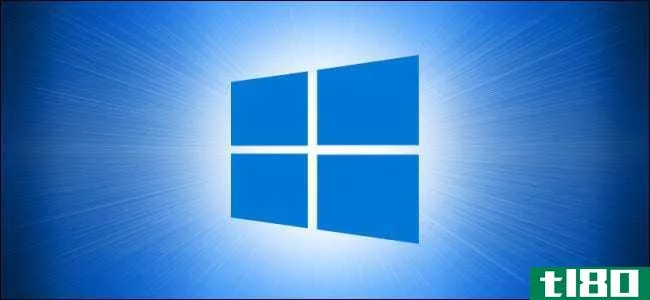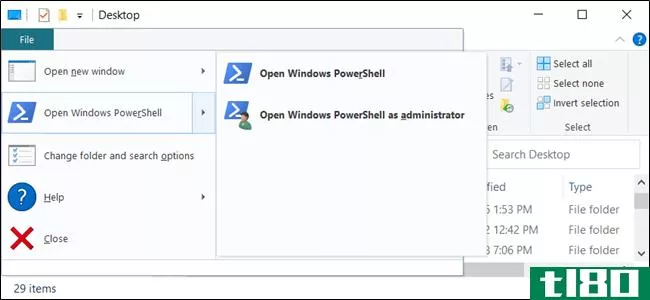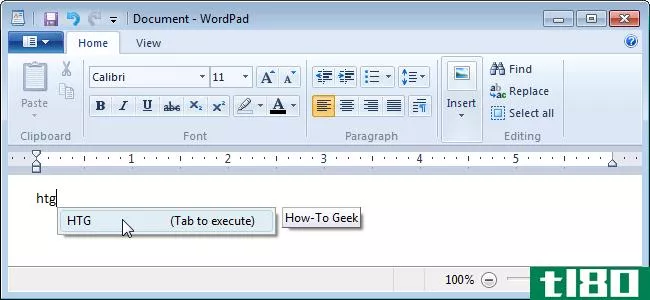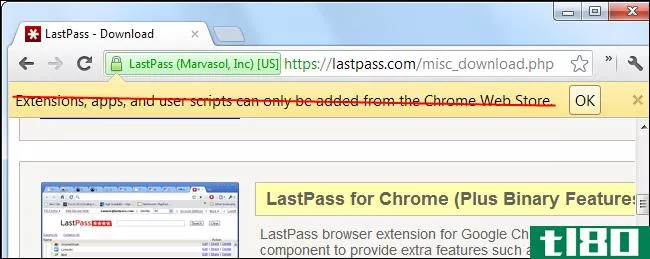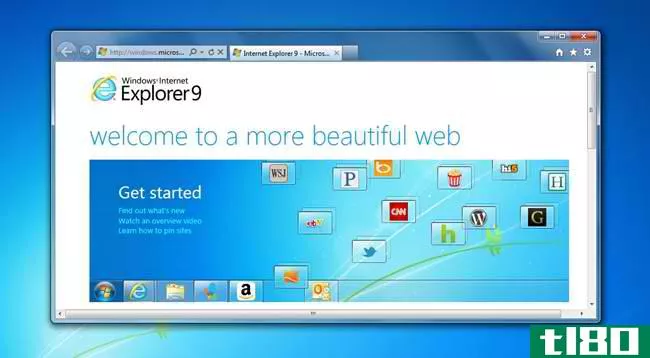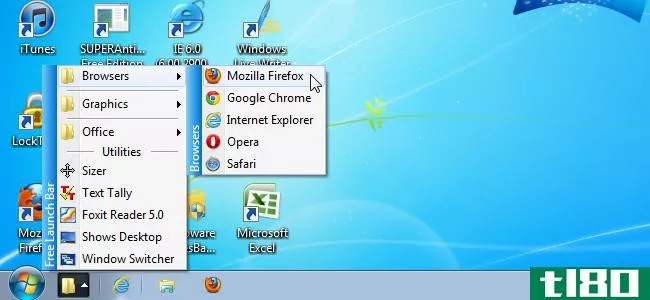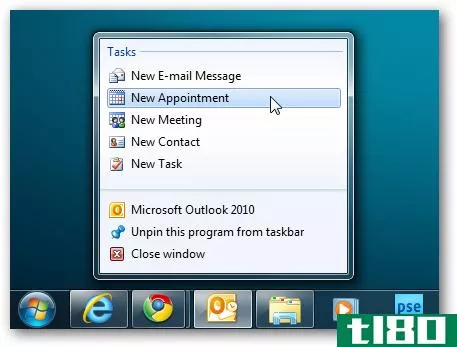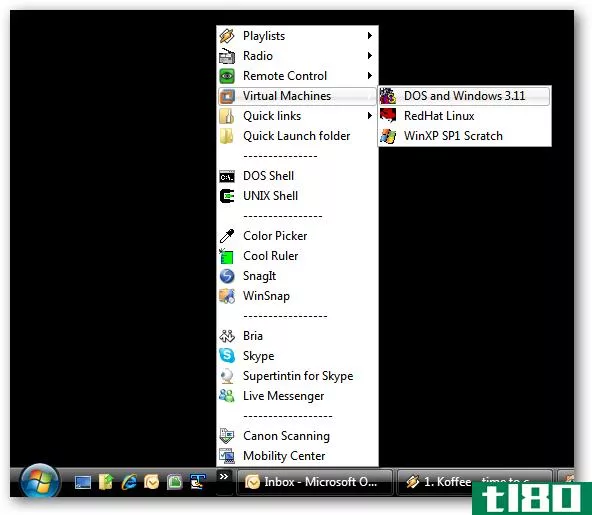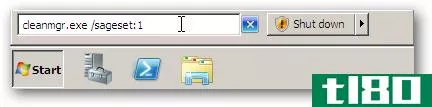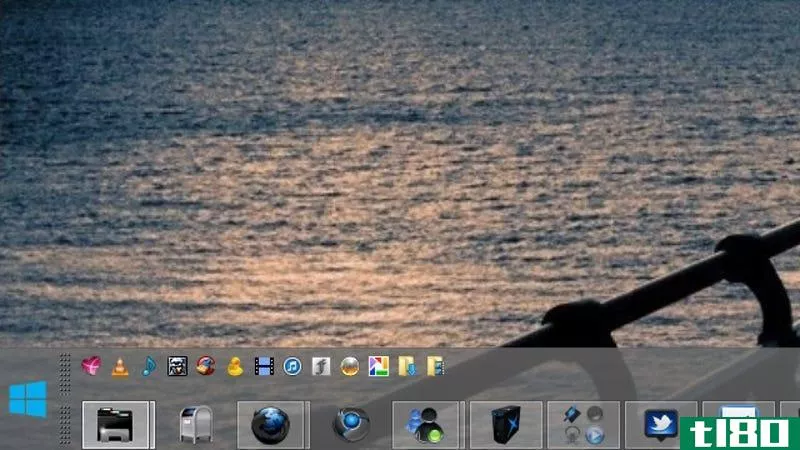从提示框:外部驱动器、用户脚本组织和任务栏分隔符
读者们提供了他们的最佳建议:使用外置驱动器节省办公桌空间、防止浏览器中充斥用户脚本以及在Windows7任务栏中添加分隔符。
不喜欢画廊的布局?单击此处查看一页上的所有内容。
关于Tips Box:我们每天都会在收件箱里收到一大堆很棒的读者提示,但由于各种原因,也许这些提示太过小众,也许我们找不到一个好的方式来展示,或者我们只是无法将其放在tip中,而没有登上头版。我们从小费箱中收集了一些我们的最爱,供您自助餐式消费。有你自己的小贴士要分享吗?将其添加到评论中,在此处共享,或通过电子邮件发送到lifehacker.com的tips。

魔术贴外部驱动器笔记本电脑,以节省空间
eodelf向我们展示了他在路上如何节省办公桌和膝盖空间:
我是目前部署在伊拉克北部的空军***处理技术员(**小组)。当我没有部署的时候,我会经常出差,而且在出差的时候我往往没有一吨的办公桌(或膝盖)空间。我相信你们很多人在飞行时都经历过这种情况。为了让我的外置硬盘在我需要的时候可以接近,我决定把它们粘在笔记本电脑屏幕的后面。它使我不必在我拥有的一点点空间上平衡它们。我还添加了一个贝尔金4端口USB集线器(集线器只能为1个外部USB硬盘和3个自供电设备供电。)您的USB端口永远不会太多!!

整合用户脚本以获得更有组织的扩展页
MPS帮助我们整洁的怪胎保持浏览器的扩展页面整洁:
我们都知道googlechrome支持用户脚本,但是当我看到我已经安装了大约20多个脚本并且把我的扩展页面弄得乱七八糟的时候,我想是否有更好的方法来压缩它们。
这需要很多尝试和错误,但我创建了一个文件,并将其命名为“Userscripts.user.js”。在顶部,我补充说:
//==用户脚本==//@名称用户脚本//@描述/==/用户脚本==
然后我复制/粘贴每个userscript,确保在它前面添加“/”+脚本的名称。在描述中,我在文件中添加了每个脚本的名称,瞧,所有的脚本仍然有效,没有打嗝或类似的事情,它只是一个文件。
每当我只想添加一些新的东西,我首先要确保它能工作,将它添加到这个文件中,然后在Chrome中更新它。
我喜欢这个,因为它只是清理Chrome,但是相信我,单独安装每个脚本要容易得多。这只是给那些整洁的怪胎,比如我,还有受虐狂。

创建假应用程序作为任务栏分隔符
肖恩喜欢用自己定制的分隔符来组织任务栏:
我只是想和大家分享一下我今天做的一些小调整。我想在任务栏启动程序中用空格隔开我的图标,这样我就可以将某些程序组合在一起,所以我只是**了一些虚拟的.exe文件(文本文件将.txt改为.exe),然后创建它们的快捷方式(这样我就可以使用自定义图标)。然后我将快捷键固定到任务栏上…在所附图片中,这些快捷键被视为灰色齿轮。打开的文件夹是包含伪.exe文件的文件夹。

通过简单的设置更改打印到边缘
即使您的打印机不想:
我用的是一台不到纸边的便宜打印机。一个文件,我每天打印,我需要打印非常接近底部边缘。为了找到一个成功的方法,我遇到了一个简单的“窍门”,但似乎奏效。我将纸张大小设置为8.5x14,但只使用8.5x11纸张。它就像一个魔咒,可以根据需要打印整个文档!
- 发表于 2021-07-27 17:51
- 阅读 ( 100 )
- 分类:互联网
你可能感兴趣的文章
使用以下7个技巧可以更快地找到mac系统首选项
...您可以从“系统首选项”>“iCloud”>“iCloud驱动器”>“选项”执行此操作。。。选中“系统首选项”复选框以启用备份。 ...
- 发布于 2021-03-11 21:11
- 阅读 ( 237 )
Windows10任务栏自定义:完整指南
... 将链接旁边的任务栏分隔符拖到任务栏的最左边。你的图标应该自动向右移动。然后,将右侧(即程序图标左侧)的分隔符拖到中间,将程序与其一起移动。 ...
- 发布于 2021-03-18 11:58
- 阅读 ( 577 )
如何使用time machine备份mac
... 今天我们将向您展示如何设置与Time Machine一起使用的驱动器,如何设置和使用Time Machine,以及如何从Time Machine备份还原。 ...
- 发布于 2021-03-24 06:16
- 阅读 ( 281 )
在Windows10中打开文件资源管理器的12种方法
... 默认情况下,Windows将文件资源管理器的EXE文件存储在C:驱动器的“Windows”文件夹中。导航到“Windows”文件夹,查找资源管理器.exe,然后双击它打开文件资源管理器。 向桌面添加快捷方式 为了更快地访问文件资源管理器,您...
- 发布于 2021-04-01 09:45
- 阅读 ( 203 )
Windows10中打开powershell的9种方法
PowerShell是一种比命令提示符更强大的命令行shell和脚本语言。自从Windows10发布以来,它就成了默认的选择,而且有很多方法可以打开它。 PowerShell的使用更为复杂,但它比命令提示符更加健壮和强大。这就是为什么它成为高级用...
- 发布于 2021-04-02 10:35
- 阅读 ( 254 )
如何在所有windows应用程序中获得microsoft word的自动完成和拼写更正功能
...提取文件并创建指向短语表达.exe文件。如果要从USB闪存驱动器运行PhraseExpress,可以将快捷方式保存在与程序相同的目录中,这样您就可以将程序文件夹复制到任何驱动器上,并在不安装的情况下运行它。 在快捷方式上单击鼠...
- 发布于 2021-04-12 01:46
- 阅读 ( 190 )
如何从chrome网络商店外部安装扩展
...。 拖放CRX(或用户.js)文件到扩展页上安装它。 系统会提示您确认是否安装了扩展,就像您是从Chrome网络商店安装的一样。 始终允许从chrome web应用商店外部进行扩展 如果您经常从Web应用商店外部安装扩展,则可以通过添...
- 发布于 2021-04-12 07:30
- 阅读 ( 107 )
充分利用internet explorer 9的最佳提示和调整
...位置,以便更易于备份,甚至可以保存在未安装Windows的驱动器上。 撕下标签 如果您在Windows7的同一个IE窗口中的两个不同选项卡上有两个网页,并且您需要并排查看它们,那么您可以通过将选项卡“撕下”到新的IE窗口并使用Ae...
- 发布于 2021-04-12 09:31
- 阅读 ( 237 )
用于组织桌面的最佳应用程序启动器和停靠点
...以下是可移植的应用程序启动器列表。它们对于在USB闪存驱动器上启动便携式应用程序很有用,或者如果您不想在PC上安装其他软件程序。 portableapps.com PortableApps.com是一个非常流行的针对Windows的便携式软件解决方案,允许您在...
- 发布于 2021-04-12 09:49
- 阅读 ( 342 )
如何在Windows7快速启动栏中将快捷方式分组
...,它允许您在快速启动栏上分组快捷方式,并添加标题、分隔符和子菜单。它与Windows快速启动栏完全兼容,因为它使用相同的文件夹作为快捷方式。 要安装免费启动栏,请解压缩下载的.zip文件(请参阅本文末尾的链接)。运行...
- 发布于 2021-04-12 11:37
- 阅读 ( 185 )